ابزار Subtotal اکسل
ابزار Subtotal اکسل مشابه تابع Subtotal اکسل می باشد ولی دید بصری بهتری به شما می دهد.
مثال کاربردی از ابزار Subtotal اکسل:
در این آموزش قصد داریم به طور خیلی ساده و کاربردی استفاده از ابزار Subtotal را بیان کنیم. جدول زیر رادر نظر بگیرید:

سوال :می خواهیم بدانیم جمع کل فروش خالص در هر منطقه (شمال ،جنوب و…)چقدر است؟
قطعا با filter و sort به نتیجه دلخواه خواهید رسیدولی راه حل ساده تری هم وجود دارد.,و آن استفاده از ابزار Subtotal در منوی Data می باشد.
برای استفاده ابزار Subtotal اکسل :
1- بر اساس ستون مورد نظر داده ها را sort می کینم(ما در اینجا بر اساس منطقه این کار را می کنیم مانند تصویر زیر)
2- در مرحله بعد از مسیر data>subtotal بر روی Subtotal کلیک می کنیم. مانند تصویر زیر گزینه ها را فعال می کنیم.:
- در قسمت اول یعنی At each change in همان ستونی که sort کردهایم را انتخاب می کنیم.
- در قسمت دوم یعنی Use function عملیات مورد نظر مانند (جمع زدن،شمردن،ماکزیمم و…)را انتخاب می کنیم.
- در قسمت سوم یعنی Add subtotal to ستونی که عملیات بر روی آن صورت می گیرد را انتخاب می کنیم.(در اینجا تعداد فروخته شده را انتخاب می کنیم)
نتیجه کار مانند تصویر زیر خواهد بود:
اگر دقت کنید اعداد 1 و2 و3 را در سمت راست بالا می بینید.عدد 1 مربوط به کل داده ها هست.عدد 2مربوط به دسته بندی ها و عدد 3 مربوط به داده های خام می باشد.
توجه داشته باشید که این آموزش با آموزش تابع Subtotal کاملا متفاوت می باشد.
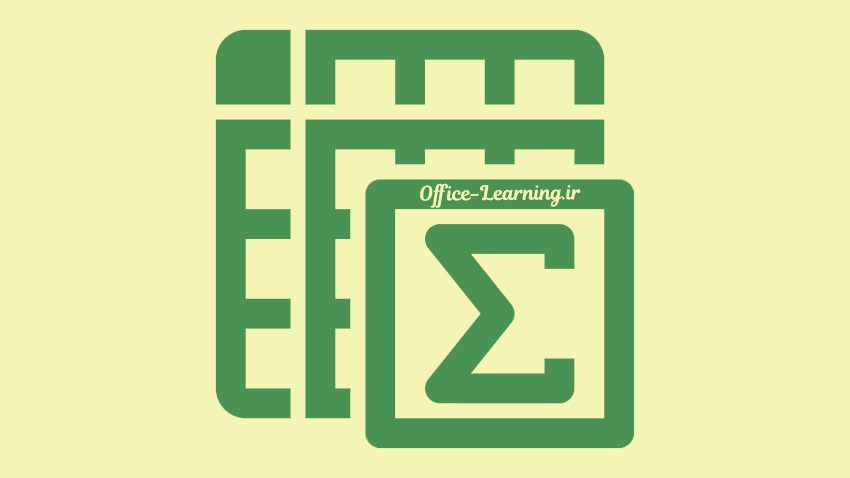
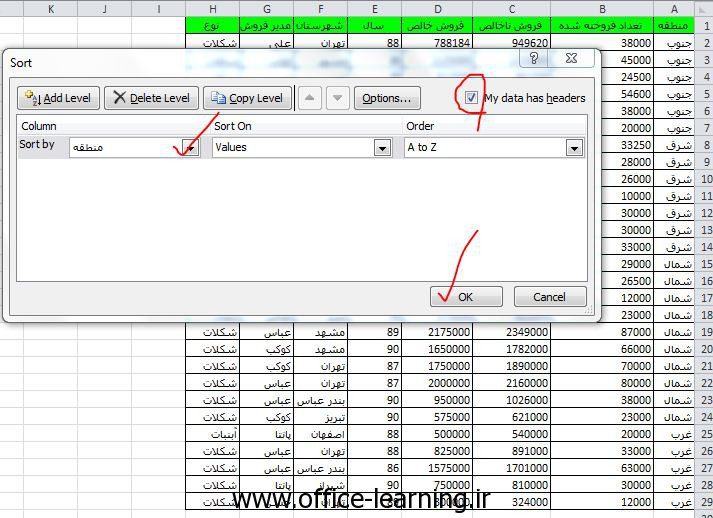
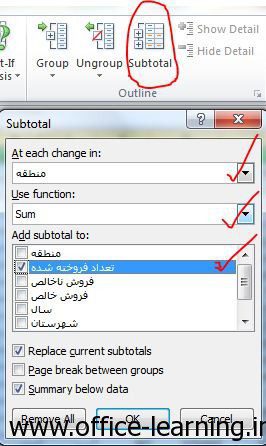
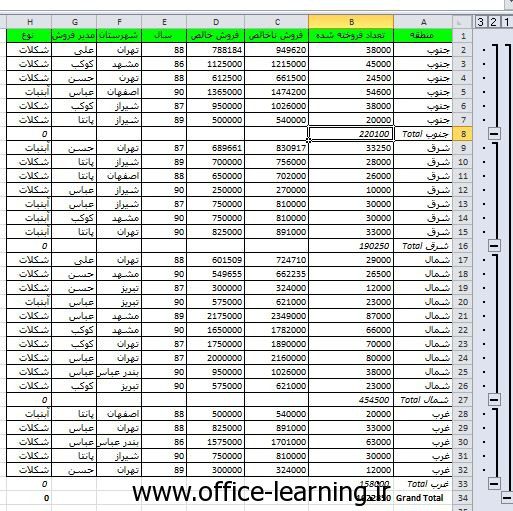
با سپاس بسیار ،پیروز باشید و سرفراز
توضيحات و نحوه آموزش عالي بود. ساده و روان. سپاس
با تشكر
جذاب و جدید بودن مطلب